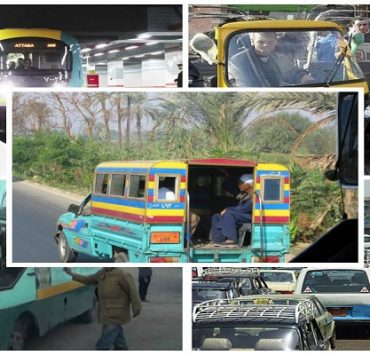1٬036 مشاهدة
1٬036 مشاهدة
كيفية تفعيل الوضع الليلي في المتصفحات على مختلف أنظمة تشغيل الكمبيوتر
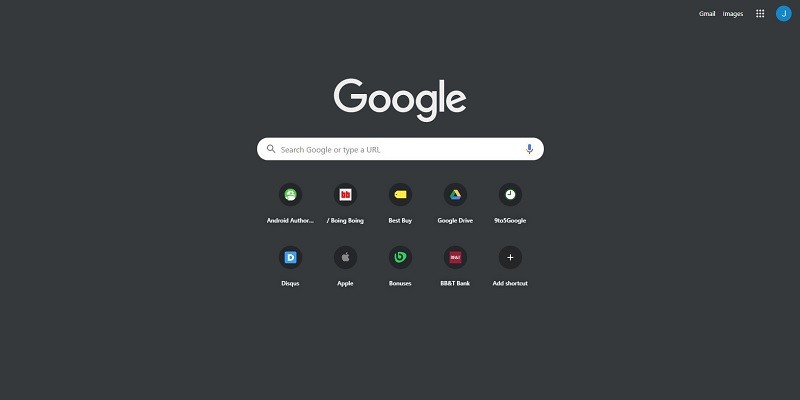
-
 خالد عاصم
خالد عاصم
محرر متخصص في الملفات التقنية بمختلف فروعها وأقسامها، عملت في الكتابة التقنية منذ عام 2014 في العديد من المواقع المصرية والعربية لأكتب عن الكمبيوتر والهواتف الذكية وأنظمة التشغيل والأجهزة الإلكترونية والملفات التقنية المتخصصة
كاتب ذهبي له اكثر من 500+ مقال
مع تعاملنا المستمر مع أجهزة الكمبيوتر أصبح من المهم للغاية البحث الراحة بأقصى قدر ممكن، وأهم ما يجب أن نبحث عن راحته هو العين، ولهذا تم ابتكار الوضع الليلي أو الوضع الداكن والذي يعمل على راحة العين عند استخدام الكمبيوتر وخاصة في بيئة الإضاءة المحيطة المنخفضة، وكما تحدثنا عن كيفية تفعيل الوضع الليلي في العديد من المرات السابقة نتحدث اليوم عن كيفية تفعيل الوضع الليلي في المتصفحات على الكمبيوتر تحديدًا.
تفعيل الوضع الليلي في المتصفحات على الكمبيوتر
متصفح جوجل كروم
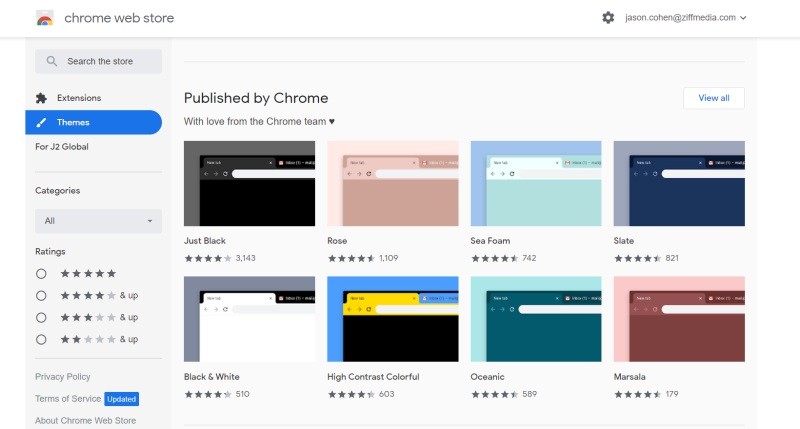
حتى هذه اللحظة لا يوجد وضع ليلي رسمي في متصفح جوجل كروم ومن المتوقع أن يصل قريبًا، ولكن لا يزال بإمكانك التحايل من خلال حيلة بسيطة تتعلق بتعديل إعدادات الألوان والشكل في أنظمة التشغيل وهو ما يقوم المتصفح بتطبيقه، فمن خلال نظام تشغيل ويندوز قم بالتوجه إلى الإعدادات Settings ثم التخصيص Personalization ثم الألوان Colors، أما من خلال نظام تشغيل ماك فقم بفتح إعدادات النظام System Preferences ثم General ثم Appearance، وفي الحالتين قم بتعديل الثيم الخاص بالنظام إلى الثيم الداكن.
يمكنك أيضًا ومن خلال متجر Chrome Web Store ومن أسفل تبويب Themes قم بالبحث عن الثيم المناسب وتثبيته على المتصفح لتغيير الشكل واللون.
اقرأ أيضًا: كيفية تفعيل الوضع الليلي في تويتر من على الهواتف الذكية والكمبيوتر بمختلف أنظمة التشغيل
متصفح فايرفوكس
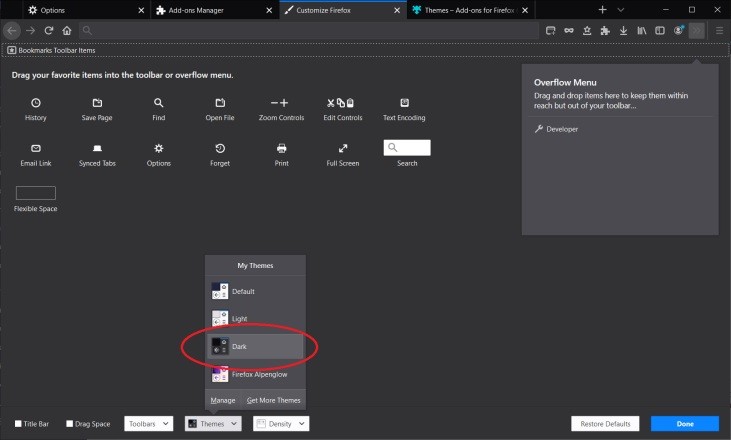
يتبع متصفح فايرفوكس نمط اللون العام لنظام التشغيل، ولكن يمكن أيضًا تفعيل الوضع الليلي فيه من خلال التوجه إلى إعداداته Settings ثم التخصيص Customize ثم قم بفتح قائمة الثيمات بالأسفل وقم باختيار النمط الداكن أو الليلي المناسب، كما يمكنك الضغط على Get More Themes لتثبيت ثيمات إضافية على المتصفح.
متصفح سفاري
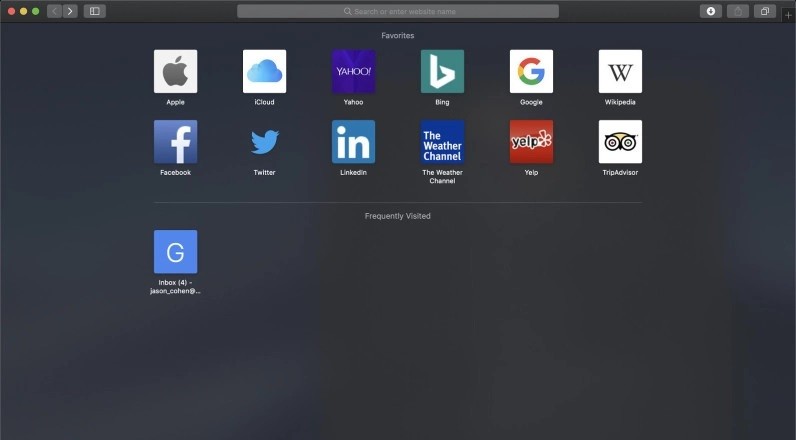
لا يوفر متصفح سفاري وضع ليلي أو وضع داكن خاص به ولكنه بالطبع يدعم الوضع الليلي لنظام تشغيل ماك دعمًا كاملًا، قم بالتوجه إلى إعدادات النظام System Preferences ثم قم بالضغط على General وفي النهاية قم بالضغط على Dark لتفعيل الوضع الداكن أو الليلي في النظام مما سيقوم أيضًا بتحويل قوائم المتصفح إلى اللون الأسود ولكن المواقع ذاتها لن تختلف إلا في حالة ما إن كان الموقع نفسه يدعم الوضع الداكن أو الليلي.
اقرأ أيضًا: كيفية تفعيل الوضع الليلي في انستجرام على مختلف أنظمة تشغيل الهواتف الذكية
متصفح مايكروسوفت ايدج
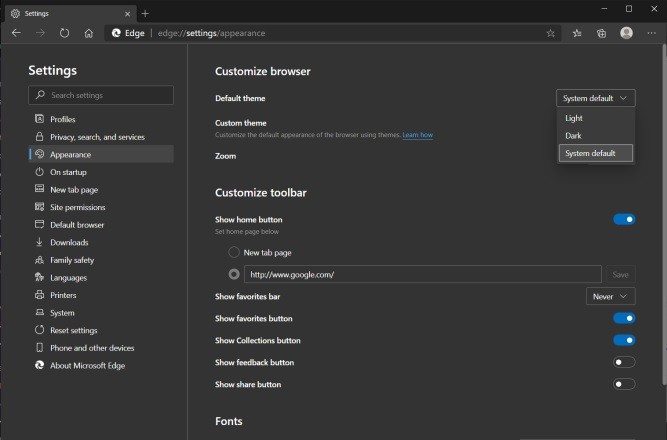
على الرغم من أن متصفح مايكروسوفت إيدج مبني على بنية متصفح كروميوم، إلا أنه على متصفح جوجل كروم فإنه يتضمن وضع ليلي مدمج على الرغم من تأثره ودعم بالوضع الداكن للنظام إلا أنه بالإمكان تفعيل الوضع الليلي الخاص به من خلال الضغط على أيقونة النقاط الثلاث أعلى المتصفح ثم الضغط على Settings ثم Appearance واختيار ثيم من القائمة المنسدلة التي تحمل اسم Default Theme.
هكذا نكون قد تعرفنا على كيفية تفعيل الوضع الليلي في المتصفحات على الكمبيوتر وفي مقال لاحق سنتعرف على كيفية تفعيل الوضع ذاته في متصفحات الإنترنت على الهواتف الذكية.
الكاتب
-
 خالد عاصم
خالد عاصم
محرر متخصص في الملفات التقنية بمختلف فروعها وأقسامها، عملت في الكتابة التقنية منذ عام 2014 في العديد من المواقع المصرية والعربية لأكتب عن الكمبيوتر والهواتف الذكية وأنظمة التشغيل والأجهزة الإلكترونية والملفات التقنية المتخصصة
كاتب ذهبي له اكثر من 500+ مقال
ما هو انطباعك؟